Google Drive Promette ai suoi utenti la possibilità di archiviare digitalmente grandi quantità di dati e documenti importanti. Ma sembra che ci sia un problema sorto di recente. Molti utenti hanno riferito che i file di diversi mesi fa sono improvvisamente scomparsi. Google ora ti consiglia di fare quanto segue.
Google Drive: segnalata possibile perdita di dati
Negli ultimi giorni menzionato Molti utenti nel forum di assistenza di Google Drive hanno segnalato la perdita imprevista dei propri file. Il post non è più online, ma originariamente affermava che lo stato dell’unità dell’utente aveva reimpostato a maggio 2023. Tutti i file caricati dopo quel punto “sono improvvisamente scomparsi”. Non sono stati eliminati manualmente, quindi non possono essere trovati nel Cestino.
Molti altri utenti hanno segnalato gli stessi incidenti. Maggio è spesso, anche se non sempre, il punto di partenza della perdita di dati. Sono interessati sia gli account privati che quelli aziendali, sebbene il problema non riguardi tutti gli utenti di Google Drive. Ad esempio, non si è verificata alcuna perdita di file a causa dell’autore di queste righe.
Si dice che risolvere il problema e recuperare i dati persi sia difficile. “È come se i nostri dati non fossero mai stati sincronizzati sul cloud”, ha scritto un utente. “Nessuna traccia di loro su Google Vault, ecc.”
Spiega semplicemente il servizio cloud: Tutto quello che devi sapere su Google Drive lo puoi trovare qui.
Il supporto di Google reagisce: questa è la sua raccomandazione
Google ha ora risposto alle segnalazioni e attestare Sul loro sito di supporto stanno lavorando a una soluzione. È stato riscontrato che il problema riguardava la versione desktop di Google Drive versione 84 e riguardava solo le modifiche ai file locali che non erano ancora stati sincronizzati su Drive. Le modifiche ai file che sono già stati sincronizzati e che sono già visibili nell’app mobile Drive o nell’interfaccia utente web di Drive potrebbero non essere interessate.
Fino alla risoluzione del problema, l’Assistenza Google consiglia di intraprendere le tre azioni seguenti:
- Non fare clic su Disconnetti account nel desktop Google Drive
- Non spostare o eliminare le cartelle di file nell’applicazione. Potete trovare qui:
- Facoltativo: se disponi di spazio sufficiente sul disco rigido, ti consigliamo di copiare lì le cartelle dei file
Puoi trovare le cartelle di file su Google Drive all’indirizzo:
- Windows: %PROFILOUTENTE%\AppData\Local\Google\DriveFS
- Mac: ~/Libreria/Supporto applicazioni/Google/DriveFS
Dovresti essere a conoscenza di questa opzione aggiuntiva
Sebbene i servizi cloud come Google Drive siano posizioni di archiviazione sicure per i tuoi file, consigliare Il portale Ghacks non ti consente mai di fare affidamento su questo. Si consiglia sempre di salvare i file importanti sui dispositivi locali. In alternativa, puoi anche utilizzare Google Takeout come backup aggiuntivo. Questo può essere fatto in nove semplici passaggi:
- Accedi al sito web di Google Takeout utilizzando il tuo account Google.
- Fare clic su Cancella tutto per cancellare la selezione predefinita dei servizi.
- Ora scorri verso il basso fino all’opzione Google Drive. Selezionalo e assicurati che sia selezionato “Tutti i file dell’unità inclusi”.
- Quindi seleziona Impostazioni avanzate, dove attivi “Includi versioni denominate, pubblicate e caricate” e “Includi informazioni aggiuntive per file e cartelle”.
- In fondo alla pagina ora attivi il pulsante “Passaggio successivo”.
- Mantieni tutte le impostazioni e seleziona “Crea esportazione”.
- Una volta che il download sarà pronto, Google ti avviserà via email. Segui il link per il download in questo.
- Una volta caricata la pagina, seleziona “Mostra esportazioni”. Qui è possibile visualizzare una panoramica di tutti i file nell’archivio.
- Attiva il pulsante di download. Ora tutto ciò che devi fare è attendere che venga eseguito il backup dei tuoi dati.
Se desideri eseguire il backup dei file da Google Drive tramite Takeout, dovrai essere veloce. Il download è valido solo per una settimana fino alla scadenza automatica.
Fonti: Guida di Google Drive, Ghacks
L’Ucraina è in guerra dal 24 febbraio 2022. Qui puoi aiutare le persone colpite.

“Incurable thinker. Food enthusiast. Subtly charming alcohol scholar. Pop culture advocate.”






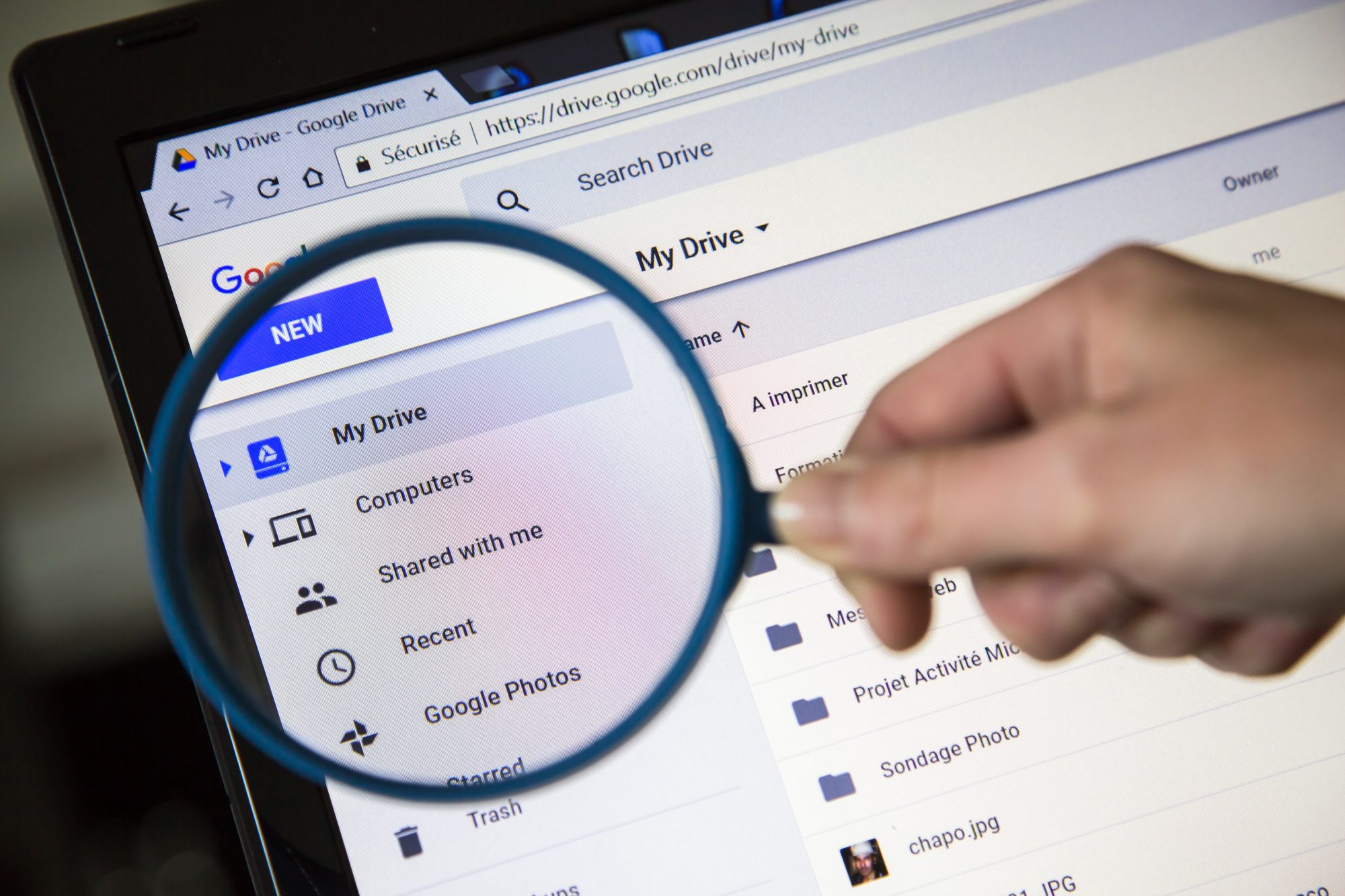


More Stories
Ecco come vivere l’eclissi di superluna il 18 settembre
Santa Monica dà il benvenuto ai giocatori PC con nuove funzionalità
Microcontrollori: collaborazione in tempo reale nel cloud Arduino